Sujunkite kelis PDF failus į vieną naudodami „MergePDF“

„MergePDF“
Žemiau pateiktame pavyzdyje turiu 11 PDF failų, kuriekiekvienas sudaro 1 puslapį 11 puslapių dokumento. Taip nutinka man visą laiką, kai nuskenuoju dokumentus spausdintuve. Aišku, dabar turiu dokumentą elektronine forma, tačiau skaudu sekti kelis failus, be to, nėra labai profesionalu, jei man reikia siųsti dokumentus. Derinkime juos.
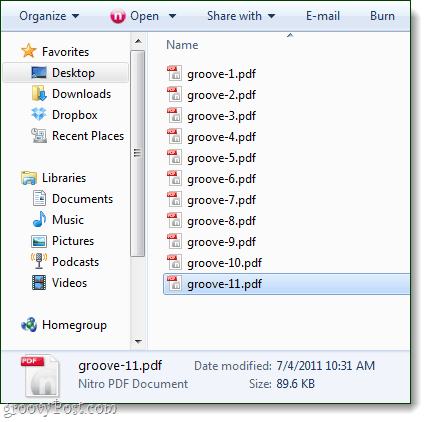
PATARIMAS: Prieš pradėdamas, rekomenduoju pervardyti savo PDF failus į nuoseklų formatą, kaip parodyta aukščiau.
1 žingsnis
Apsilankykite „MergePDF Webapp“ puslapyje ir Spustelėkite į Naršykite mygtuką po etikete „1 veiksmas“.
Pastaba: „MergePDF“ yra skirtas tik sujungti PDF failus, kurių bendras dydis yra ne didesnis kaip 50 MB.
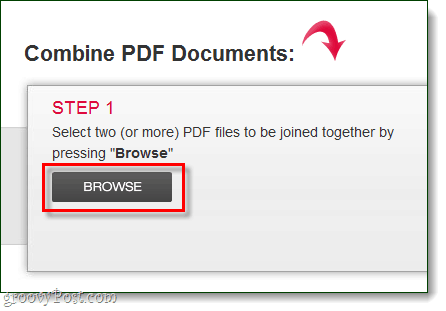
2 veiksmas
Pasirinkti failus, kuriuos norite sujungti, ir palaukite, kol bus baigtas įkėlimo procesas. Laukimo laikas gali skirtis atsižvelgiant į jūsų PDF failo dydį ir interneto ryšio greitį.
Įkėlimo tvarka iš viršaus į apačią bus tokia, kokia sudėti puslapiai. Jei užsakymas neatrodo teisingas, galite jį pataisyti naudodami rodykles aukštyn / žemyn.
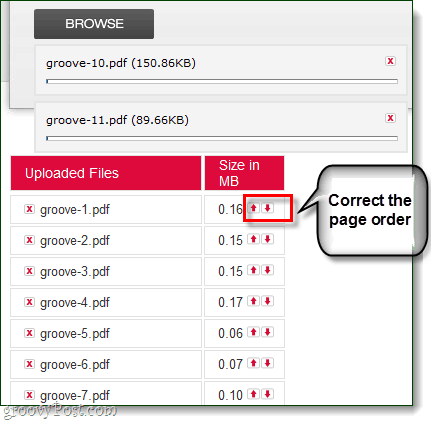
3 žingsnis
Kai įkėlimas bus baigtas, Spustelėkite į Sujungti PDF mygtuką po etikete „2 veiksmas“.
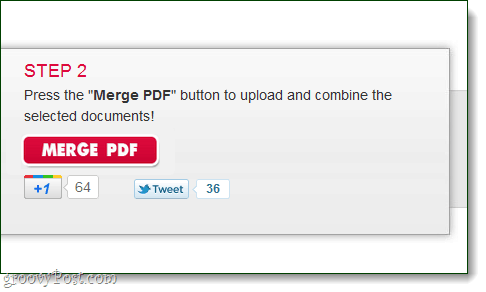
4 žingsnis
Jei sujungimas suveikė, pamatysite langą Sujungti. Spustelėkite parsisiųsti išsaugoti sujungtą kopiją.
Taip pat galite pasirinkti išsaugoti įkeltus failus. Visa tai reiškia, kad išlaikysite įkėlimo sąrašą nuo 2 veiksmo, kol neišeisite iš svetainės. Tai naudinga, jei darote kelias to paties PDF versijas, kad praleistumėte ar pridėtumėte puslapius.
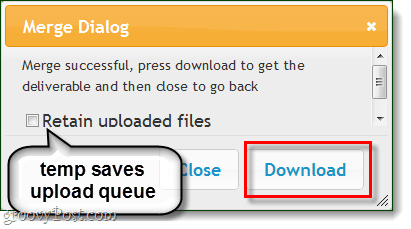
Baigta!
Kai atsisiuntimas baigsis, turėtumėteblizgantis naujas PDF failas su visais jūsų kitais. Failai turėtų būti atskirti puslapiais, ir tai suteikia daug lengvesnį būdą bendrinti ar pateikti kam nors kitam.
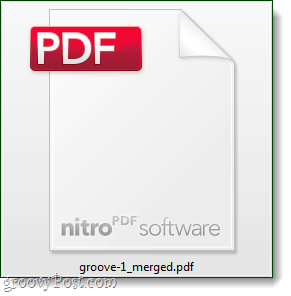
„MergePDF“ yra puikus įrankis, kad ir kaip turėtumėtetvarkydami konfidencialius ar slaptus duomenis, naudokitės bet kuria nemokama debesies paslauga. Reikėtų atsiminti, nes aš žinau, kad tai yra užsienio svetainė, teikianti paslaugą pasaulio paslaptims surinkti. (gerai, paranojiškas atsisakymas baigtas).
Laimingo susiliejimo!









Palikite komentarą